方法一:
在ps中打开照片。
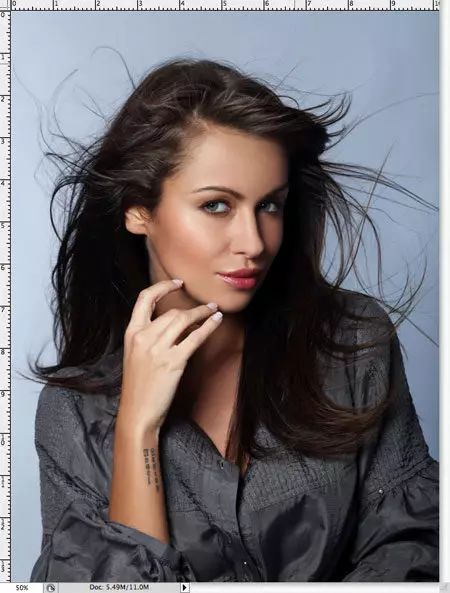

调出通道面板并且分别查看红、绿、蓝三个通道下的图像。每个通道下的图像都将呈现略有不同的灰色调,找出一个前景色和背景色有最好对比度的通道。拖动该通道的缩略图到新建通道的图标上从而复制该通道。

仅选中这个新建的通道,ctrl+L(mac用户位cmd+L)调出色阶调节命令,暗部滑块(左侧滑块)右移,亮部滑块(右侧滑块)左移,可以显著的增加亮部和暗部的对比度。

选择减淡工具,降低画笔不透明度,作用范围选高光,然后在背景区域反复涂抹直到把背景的灰部提亮为白色。

转换到加深工具,作用范围选阴影,不断地涂抹。
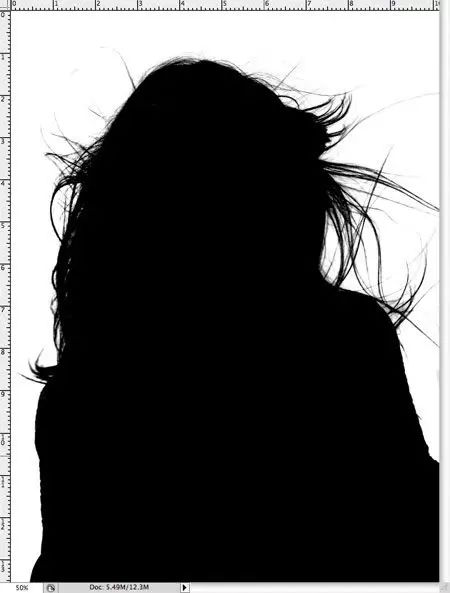
直接用黑色画笔工具将剩余的区域涂成黑色。
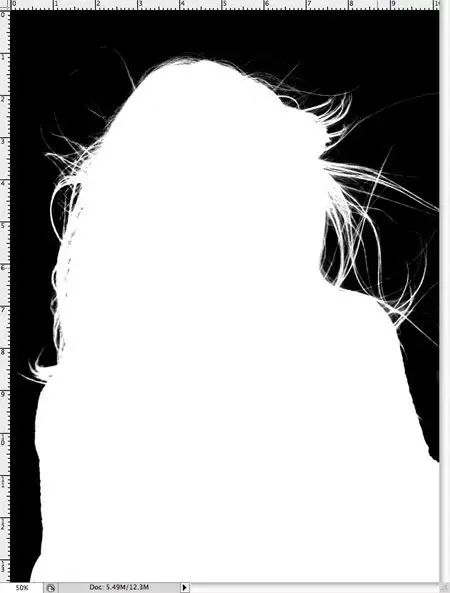
快捷键Ctrl+I(mac为CMD+I)将所得的通道图反相,检查一下上一步中画笔有没有错过的区域。在白色区域中出现黑色的污点用白色画笔涂掉。

按住Ctrl(mac为CMD)点击该通道的缩略图载入选区,恢复原始RGB通道的可见性,回到图层面板复制选区内容到新的图层,隐藏原始图层。

选择使用加深工具,设定范围为高光,然后轻轻的涂抹,降低不透明度和浓度,头发的边缘灰边问题迎刃而解。
方法二:
在ps中打开照片。
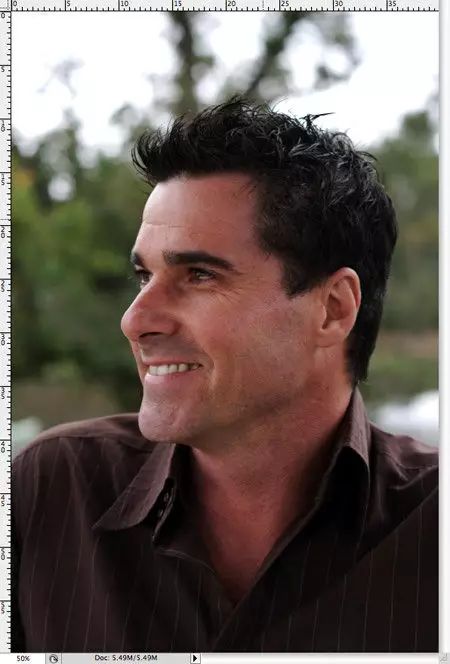
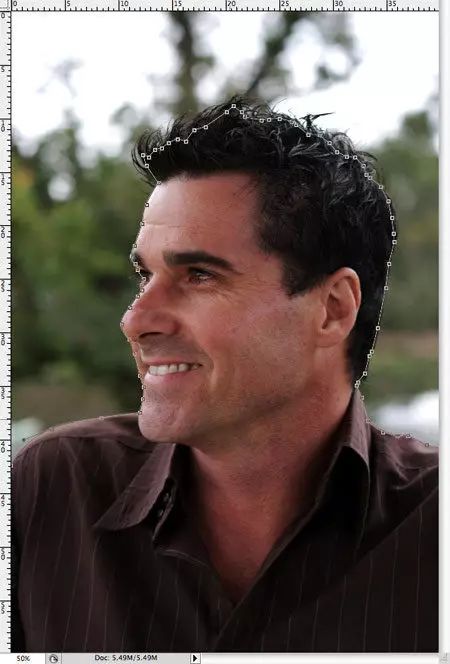
首先用钢笔工具勾出清晰边缘的轮廓,在头发丝的边缘区域只需要勾出一个大概,细节稍后处理。

在头发边缘,只勾勒头发中较为准确的部分,与背景有融合的边缘部分就暂时不要勾进来了。
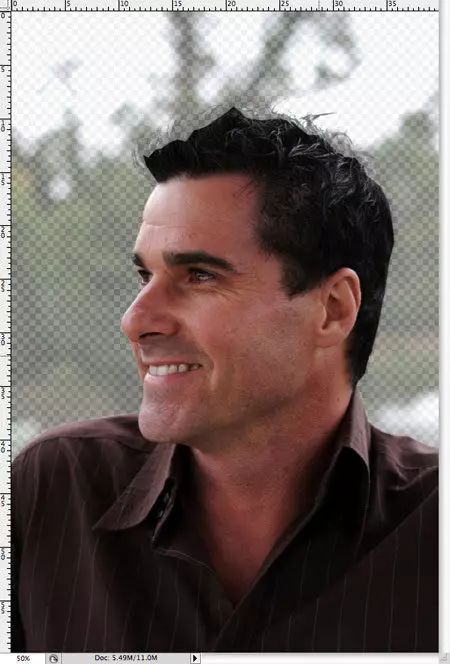
快捷键Ctlr+Enter将路径转换为选区,Shift+F6羽化0.2px避免产生生硬的边缘,复制选区部分到新的图层。降低原图层透明度,保证能看出外延头发的轮廓即可。

用涂抹工具在新图层的头发边缘区域涂抹,用底图的头发轮廓作为参照,从而手工绘制出正大叔遗失的头发。开始时使用4px的画笔来充实现阶段的浓密头发区域,同时填补因为路径勾勒造成的头发缺口。
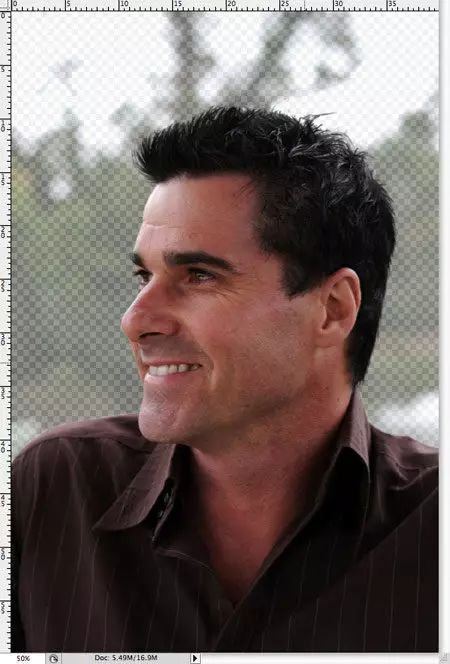
用更小半径的画笔重复操作,画出那些有型的卷发丝。

用2px的涂抹工具在不同的方向涂抹画出参差不齐的头发来增强现实感。








全部回复
